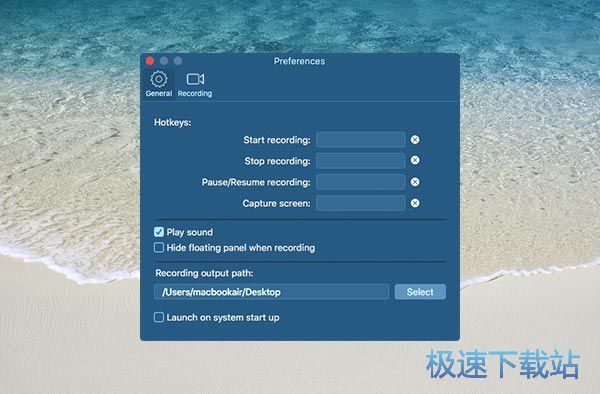FonePaw Screen Recorder录制屏幕视频教程
时间:2018-07-17 10:10:26 作者:Joe 浏览量:30
FonePaw Screen Recorder是一款好用的屏幕视频录制工具。使用FonePaw Screen Recorder可以轻松将电脑视频画面内容录制成视频;
- 进入下载

- FonePaw Screen Recorder 1.6.0 官方版
大小:21.09 MB
日期:2019/1/16 11:16:55
环境:WinXP, Win7, Win8, Win10, WinAll
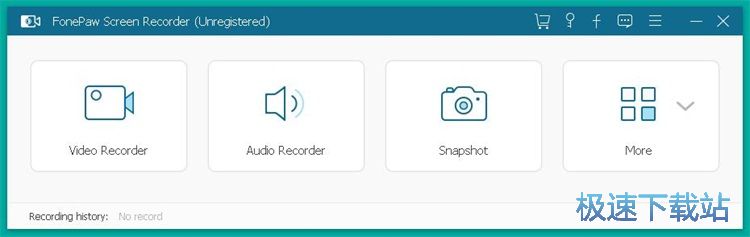
极速小编就给大家演示一下怎么使用FonePaw Screen Recorder录制电脑屏幕内容视频吧。FonePaw Screen Recorder有3种录制功能,分别是video recorder视频录制、audio recorder声音录制、snapshot截图。点击video recorder视频录制,打开视频录制功能;
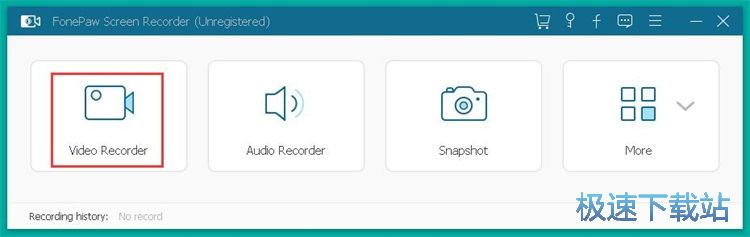
接下来FonePaw Screen Recorder会弹出一个视频录制区域框,我们可以开始使用鼠标对视频录制区域进行大小设置。鼠标点击按住视频录制区域框中间的移动箭头,拖动鼠标就可以修改视频录制区域;
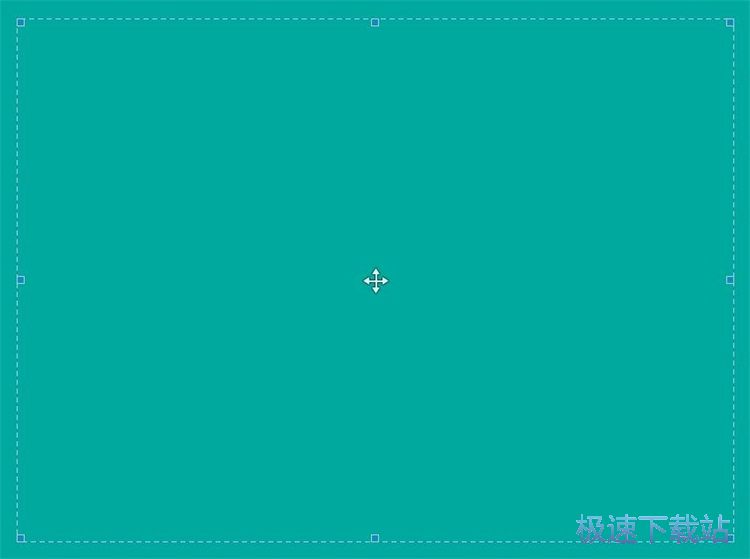
设置好屏幕视频录制区域之后,点击FonePaw Screen Recorder主界面中的REC录制,就可以开始将视频录制区域中的屏幕内容录制成视频;

FonePaw Screen Recorder正在录制屏幕内容视频;
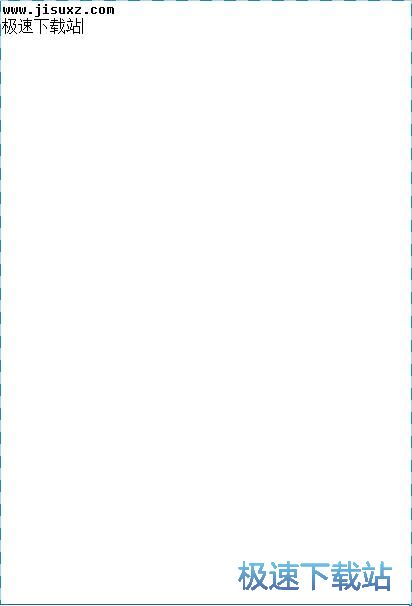
视频内容设置完成后,点击FonePaw Screen Recorder视频录制工具,就可以点击视频录制工具中的停止按钮,就可以开始完成屏幕视频录制;

屏幕视频录制完成后,FonePaw Screen Recorder就会自动打开视频预览窗口,预览屏幕内容录制视频。我们点击save保存,就可以将视频保存到电脑文件夹中;

接下来我们要选择视频文件输出路径,FonePaw Screen Recorder有默认的视频输出路径。点击视频输出路径右边的选项按钮,打开文件夹浏览窗口;

在文件夹浏览窗口中,点击选中想要用来保存FonePaw Screen Recorder录制得到的视频,然后点击选择选择文件夹,就可以完成视频输出文件夹修改;

视频输出路径设置完成后,点击next下一步就可以将视频保存到电脑文件夹中;

视频文件输出完成。这时候FonePaw Screen Recorder会提示视频输出完成,并显示视频列表;

这时候打开视频输出文件夹,就可以看到使用FonePaw Screen Recorder录制屏幕视频得到的视频了。

FonePaw Screen Recorder的使用方法就讲解到这里,希望对你们有帮助,感谢你对极速下载站的支持!
FonePaw Screen Recorder 1.6.0 官方版
- 软件性质:国外软件
- 授权方式:免费版
- 软件语言:英文
- 软件大小:21595 KB
- 下载次数:61 次
- 更新时间:2019/3/22 22:20:55
- 运行平台:WinAll...
- 软件描述:怎么录制教学视频?很多培训机构或者教师希望在课外时间录制视频教程,在上课的时候可... [立即下载]
相关资讯
相关软件
- 怎么将网易云音乐缓存转换为MP3文件?
- 比特精灵下载BT种子BT电影教程
- 土豆聊天软件Potato Chat中文设置教程
- 怎么注册Potato Chat?土豆聊天注册账号教程...
- 浮云音频降噪软件对MP3降噪处理教程
- 英雄联盟官方助手登陆失败问题解决方法
- 蜜蜂剪辑添加视频特效教程
- 比特彗星下载BT种子电影教程
- 好图看看安装与卸载
- 豪迪QQ群发器发送好友使用方法介绍
- 生意专家教你如何做好短信营销
- 怎么使用有道云笔记APP收藏网页链接?
- 怎么在有道云笔记APP中添加文字笔记
- 怎么移除手机QQ导航栏中的QQ看点按钮?
- 怎么对PDF文档添加文字水印和图片水印?
- 批量向视频添加文字水印和图片水印教程
- APE Player播放APE音乐和转换格式教程
- 360桌面助手整理桌面图标及添加待办事项教程...
- Clavier Plus设置微信电脑版快捷键教程
- 易达精细进销存新增销售记录和商品信息教程...